Microsoft Teams에서 타운홀 녹음/녹화 관리
이 문서에서
타운홀 녹음/녹화
기본적으로 시청 녹음은 시청이 시작될 때 자동으로 시작됩니다. 자세한 내용은 Microsoft Teams에서 타운홀 호스트를 참조하세요. 시청 설정을 변경하여 시청 녹음/녹화를 수동으로 시작할 수도 있습니다.
타운홀을 수동으로 기록
타운홀을 수동으로 녹음하려면 먼저 이벤트가 시작되기 전에 자동 녹음을 끕 니다. 그다음 다음 작업을 수행합니다.
-
모임 컨트롤에서

-
레코드를 선택하고


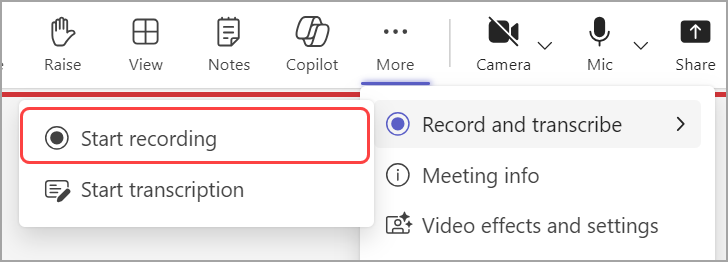

시청 녹음/녹화 설정 변경
자동 녹음 끄기
타운홀을 수동으로 녹화하거나 전혀 기록하지 않으려면 이벤트가 시작되기 전에 시청 설정에서 자동 녹음을 끕니다.
시청에 대한 자동 녹음을 끄려면 다음을 수행합니다.
-
Teams 일정으로 이동합니다.
-
예정된 타운홀을 엽니다.
-
세부 정보에서

-
레코드를 켜 고 자동으로 토 글을 끕니다.
-
적용을 선택합니다.
시청을 기록할 수 있는 사용자 관리
시청에 대한 자동 녹음을 끄 면 시청 녹음을 시작할 수 있는 권한을 관리할 수 있습니다.
시청을 기록할 수 있는 사용자를 관리하려면 다음을 수행합니다.
-
Teams 일정으로 이동합니다.
-
예정된 타운홀을 엽니다.
-
세부 정보에서

-
기록 및 기록할 수 있는 사람에서 드롭다운 메뉴를 선택하여 타운홀 녹음 또는 전사를 시작할 수 있는 사용자를 선택합니다.
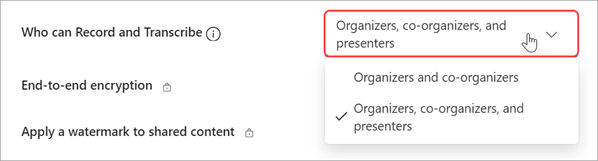
참고: 모임 역할, 조직의 라이선스 및 관리자 정책은 누가 기록하고 기록할 수 있는지 결정합니다.
-
적용을 선택합니다.
시청 녹화 중지
시청에서 녹음을 중지하려면 다음을 수행합니다.
-
모임 컨트롤에서

-
레코드를 선택하고 기록 중지


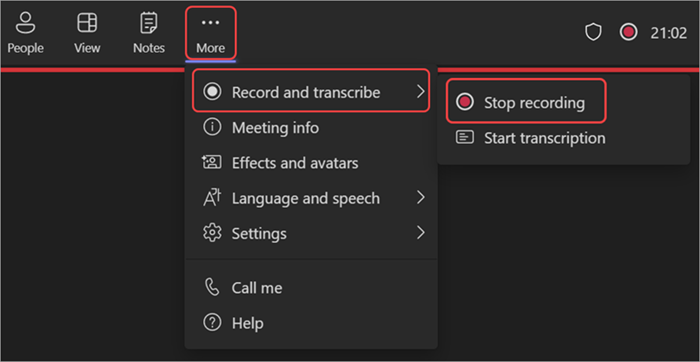
-
중지를 선택합니다.
녹음을 중지하면 모임 기록도 중지됩니다.
타운홀 녹음/녹화 액세스
시청을 녹음하면 녹음이 중지되거나 모든 사람이 이벤트가 종료 되면 녹음 이 준비됩니다. 사용자와 참석자는 시청 채팅을 열고 요약 탭을 선택하여 시청 녹음/녹화에 액세스할 수 있습니다.
요약 탭에서 기록을 보고, 시청 대본을 보고 검색할 수 있습니다. 자세한 내용은 Microsoft Teams의 모임 요약을 참조하세요.
시청 녹화 액세스 확장
기본적으로 시청 녹음은 만료되지만 확장할 수 있습니다. 타운 홀 녹음을 확장하려면 다음을 수행합니다.
-
Teams의 OneDrive

-
타운홀 녹화를 마우스로 가리키고

-

-
추가 설정에서 만료 날짜를 선택합니다.
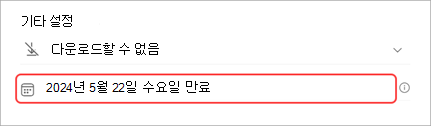
-
새 기록 만료 날짜를 선택하고 적용을 선택합니다.
시청 녹화 다운로드
마을 회관 기록을 다운로드하여 장치에 보관하고 액세스 권한을 잃지 않도록 합니다.
타운 홀을 다운로드하려면 다음을 수행합니다.
-
Teams의 OneDrive

-
녹음/녹화를 선택하여 브라우저에서 엽니다.
-
추가 작업


시청 녹음/녹화에 대한 액세스 관리
타운홀 녹음/녹화에 액세스할 수 있는 사람, 다른 사람이 녹음/녹화를 다운로드하거나 편집할 수 있는지 여부, 녹음이 만료되는 시기를 선택합니다.
기록 설정에 액세스하려면 다음을 수행합니다.
-
Teams의 OneDrive

-
타운홀 녹화를 마우스로 가리키고

-

-
타운홀 녹화 기본 설정을 업데이트한 경우 적용 을 선택합니다.











